時間:2019-11-25 來源:互聯網 瀏覽量:
隨著老美對華為手機業務的封鎖,在PC端的操作係統的未來也逐漸引起了人們的重視,一旦Windows停止向國內供應的話,對國內市場的衝擊也是不小的。基於這個原因,國產操作係統也越來越頻繁地進入大家的視野。在眾多國產操作係統中,尤其以深度Deepin係統知名度最高,而且也受到諸多用戶的追捧。

今天,小雨就來教大家利用Hyper-V虛擬機,如何在Win10上安裝Deepin國產操作係統?先來體驗一下這個Deepin操作係統。
一、開啟Windows10的Hyper-V虛擬機Windows10的Hyper-V默認是沒有開啟的,所以首先需要在Windows10開啟Hyper-V虛擬機。如果已經開啟的朋友,可以跳過這一步直接往下看。
從開始菜單中進入Windows10的設置,依次點擊“應用-程序和功能”,然後在左側找到“啟用或關閉Windows功能”,從列表從找到Hyper-V的選項,在前麵的方框中打勾後點確定,即可開始安裝Hyper-V虛擬機。

耐心等待安裝完成後重啟電腦即可。
二、下載Deepin鏡像文件進入深度科技官網,在下載頁麵可以看到Deepin係統的鏡像下載地址。截止小雨發稿時,Deepin的最新版本為15.11。
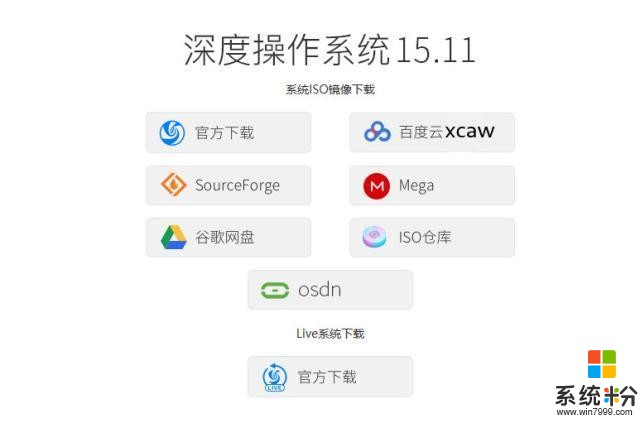
需要提醒一下的是,這裏一定要選擇上麵的係統ISO鏡像下載,而不要去下載Live係統,否則後續的操作將會無法進行下去。
另外,官方下載速度較慢,建議使用百度雲下載。大家可以根據自己的需求選擇合適的下載通道。
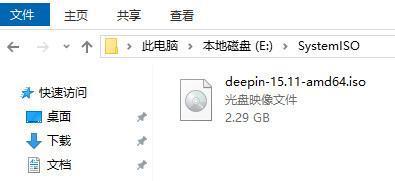
下載之後是這樣的,文件大小約2.29GB。
三、新建Deepin虛擬機從開始菜單中找到“Windows管理工具”,打開後可以看到Hyper-V管理器,點擊啟動。
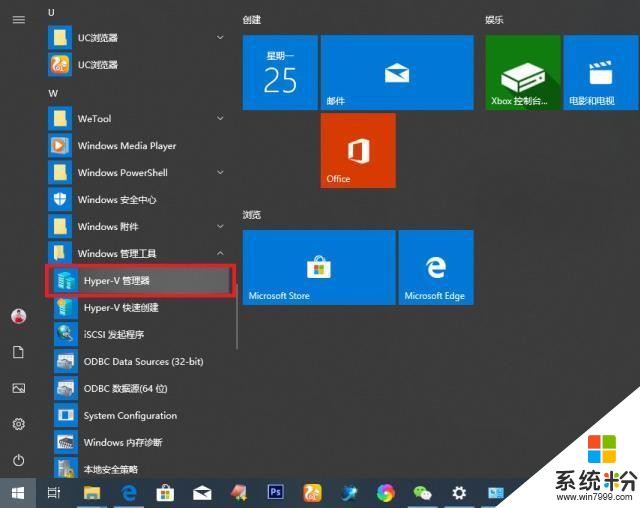
啟動後的Hyper-V界麵是下圖這樣的:新建好的虛擬機都會在中間的位置顯示,右側為操作窗口。小雨之前已經建立好了Win7和Deepin兩個虛擬機,都在這裏顯示了。
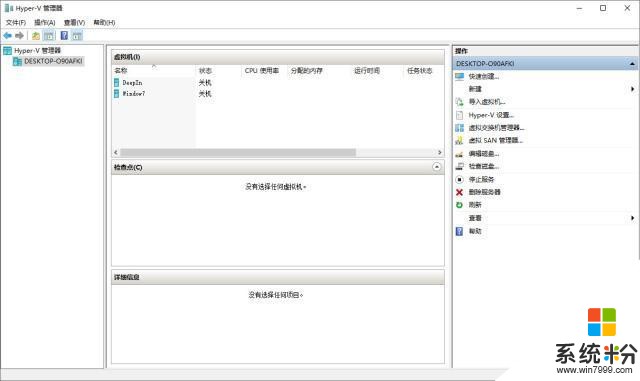
接下來,直接在右側的操作窗口中點“新建-虛擬機”進入新建虛擬機向導。接下來按照下圖的步驟進行即可,中間需要注意的地方小雨都會做介紹。
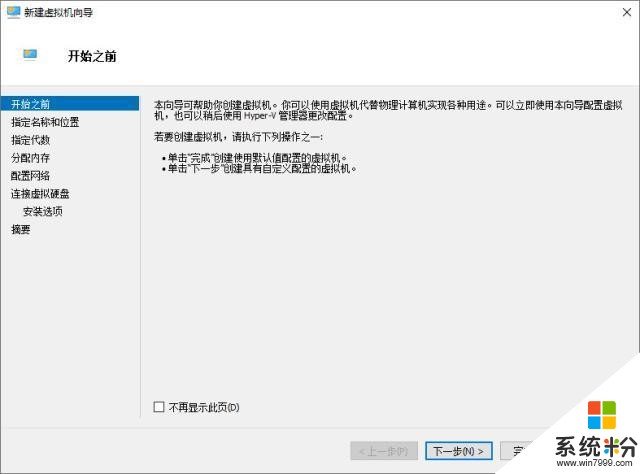
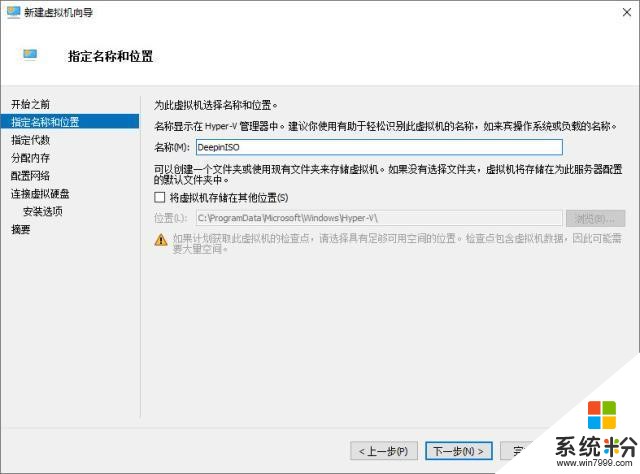
在指定名稱和位置的這個界麵, 填寫一個便於你區分虛擬機的名稱,小雨這裏修改為“DeepinISO"。
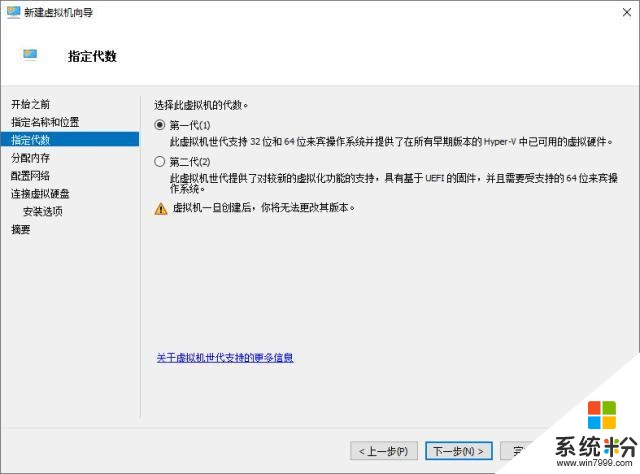
經小雨測試,在這裏選擇虛擬機的代數時,切記一定要選擇第一代,否則Deepin無法運行。
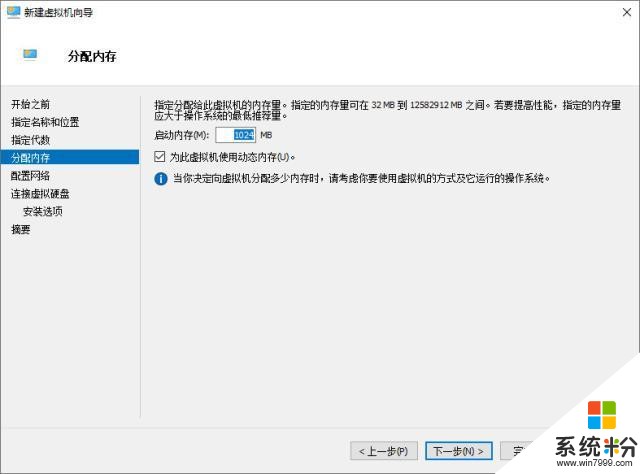
這裏建議默認默認配置,直接下步即可!
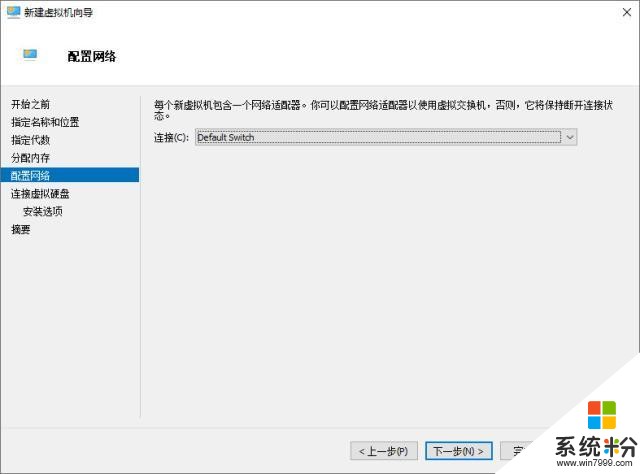
這裏將網絡連接方式選擇為DefaultSwitch模式。
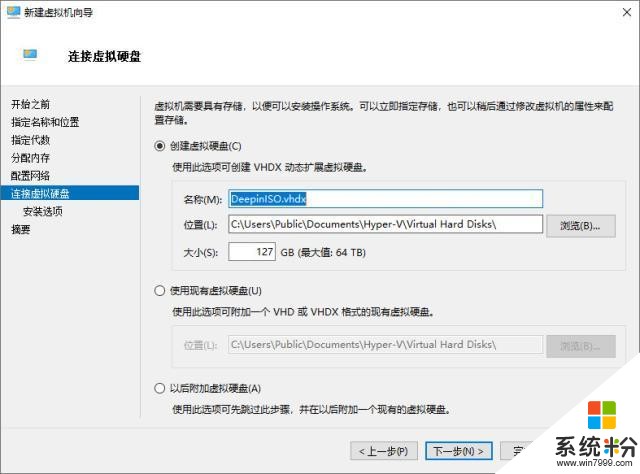
在這一步修改虛擬機的存儲位置,建議修改為D盤或者E盤,畢竟一個操作係統所占用的存儲空間還是挺大的。
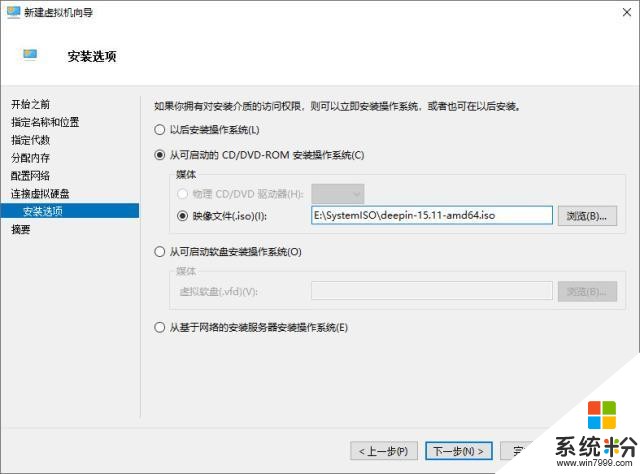
在這個虛擬機的安裝選項界麵選擇”從可啟動的CD/DVD-ROM安裝操作係統“並且將映像文件(.iso)定位到之前下載的Deepin鏡像文件。
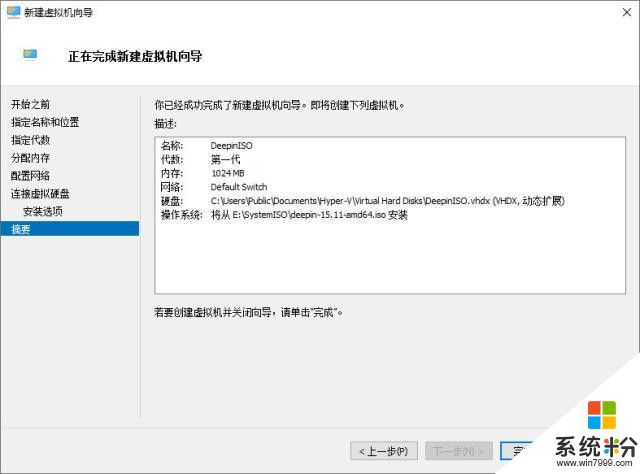
此處直接點完成,等待虛擬機建立完成即可。
四、開始安裝Deepin操作係統經過以上的配置,現在終於可以開始安裝Deepin操作係統了。
在Hyper-V管理器中雙擊剛才建立的虛擬機(小雨建立的虛擬機名稱為“DeepinISO”)會出現以下的窗口,然後點擊“啟動”。
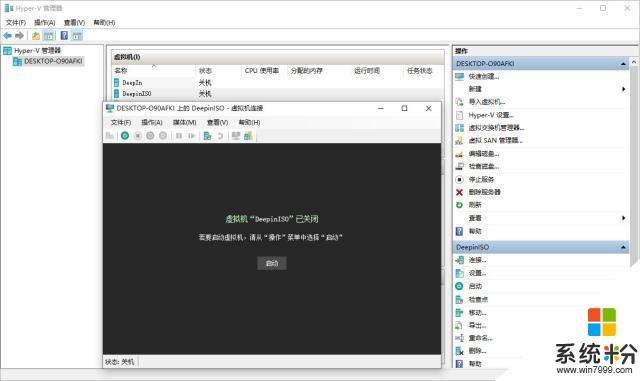
虛擬機會自動從ISO鏡像中啟動,然後選擇”Install Deepin“開始安裝Deepin操作係統。
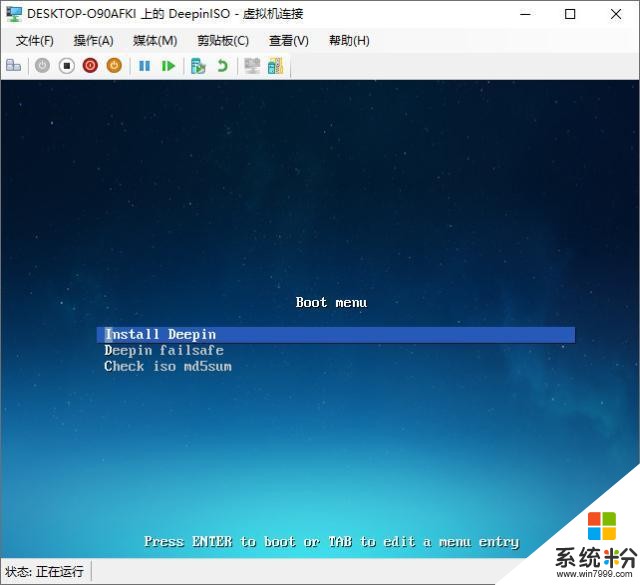
在語言選擇界麵選擇”簡體中文“。如果你外語水平夠厲害的話,可以選擇相應的外語體驗一下。
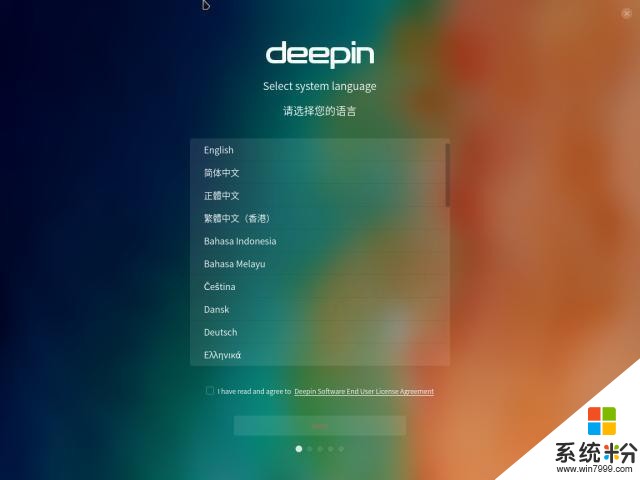
然後輸入用戶名和密碼,創建一個係統賬號。
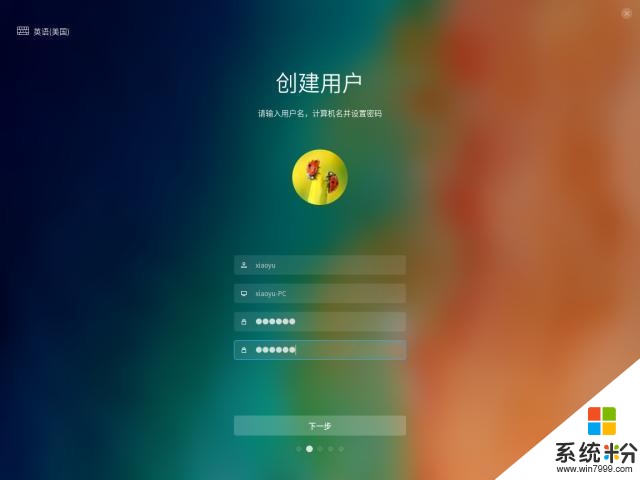
時區默認選擇上海。
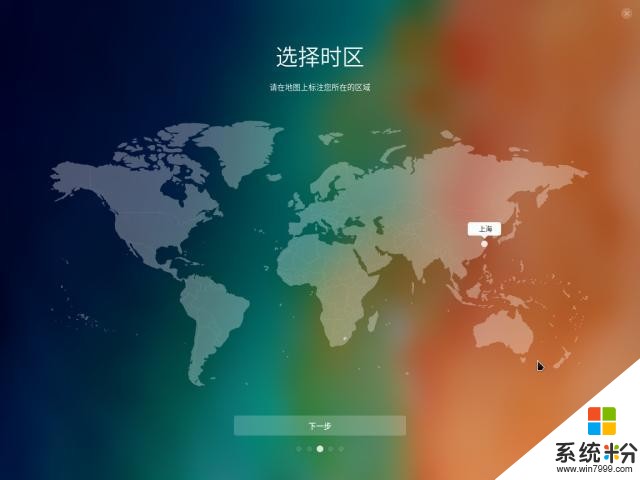
安裝位置通過”簡單“選項卡選擇默認的磁盤即可。
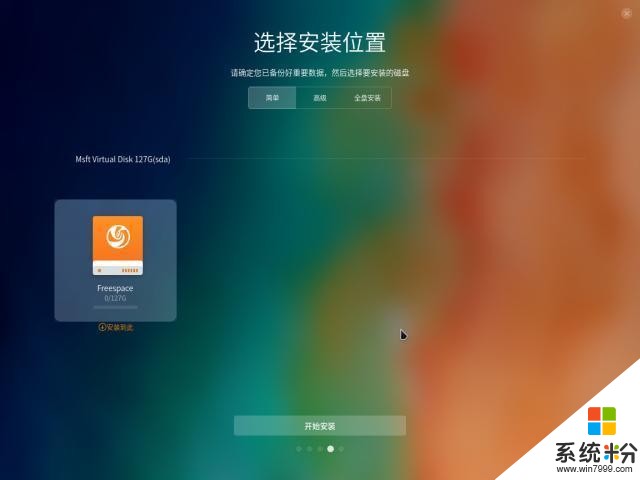
Deepin安裝係統會提示你做好磁盤文件備份以防丟失。由於我們采用的是虛擬機,所以不用考慮這個問題,直接點繼續開始安裝係統。
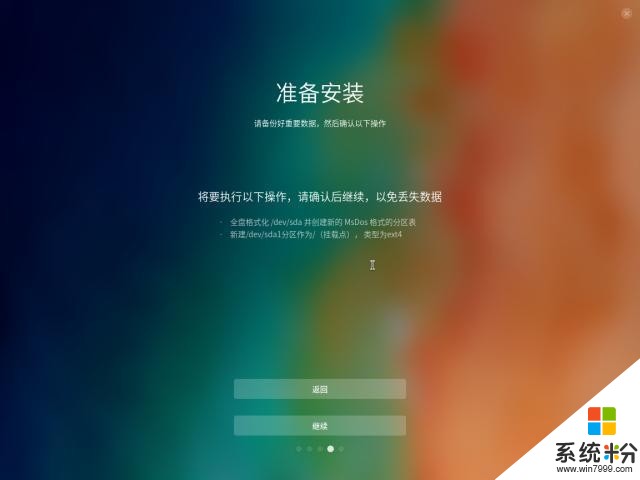
現在Deepin係統就已經開始安裝了,隻需一杯咖啡的時間就可以體驗到Deepin給你帶來的暢快感了。
下麵小雨奉上幾張Deepin係統安裝的過程圖,讓大家先從視覺上感受一下Deepin都能做什麼。
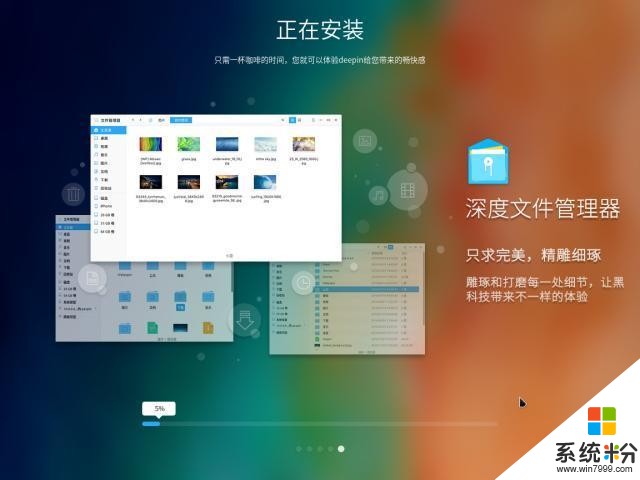
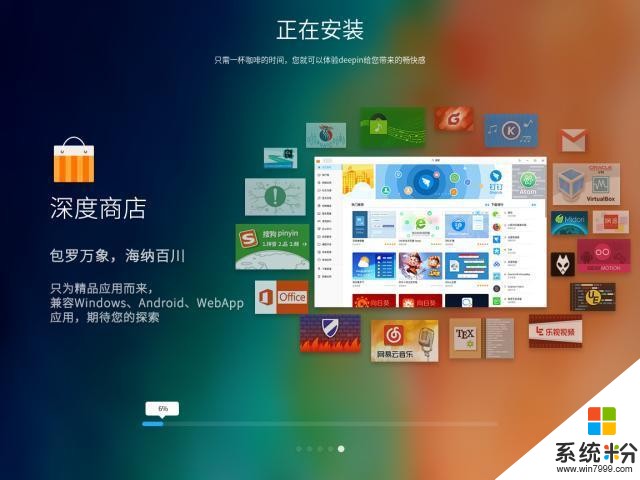
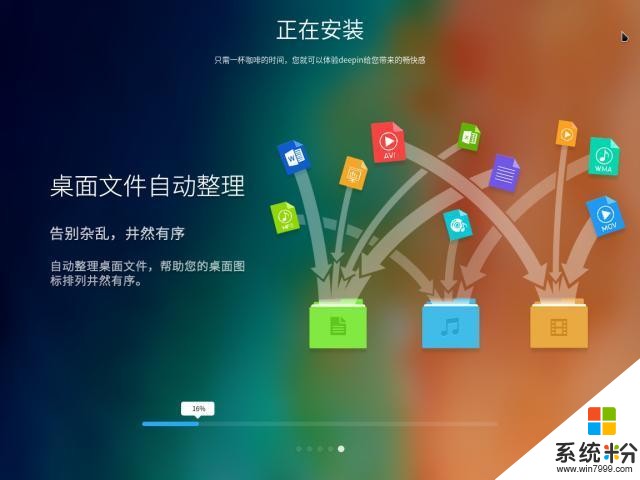
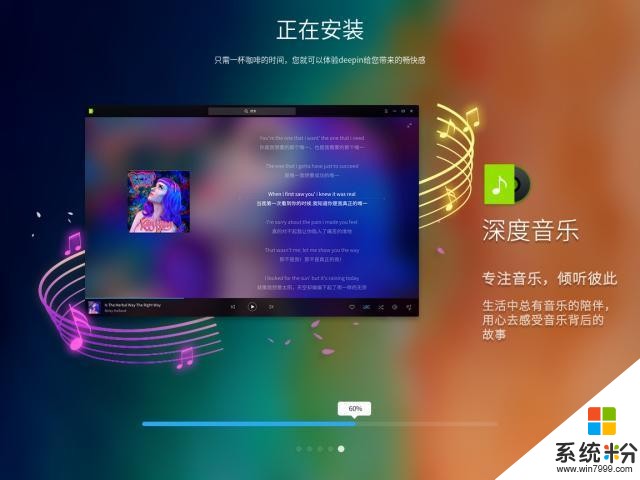
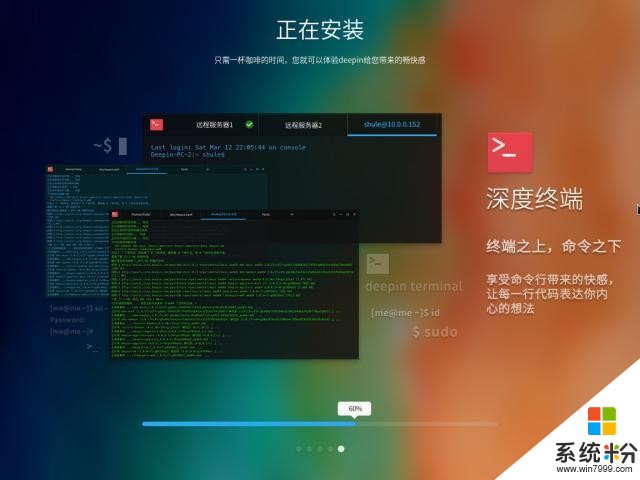
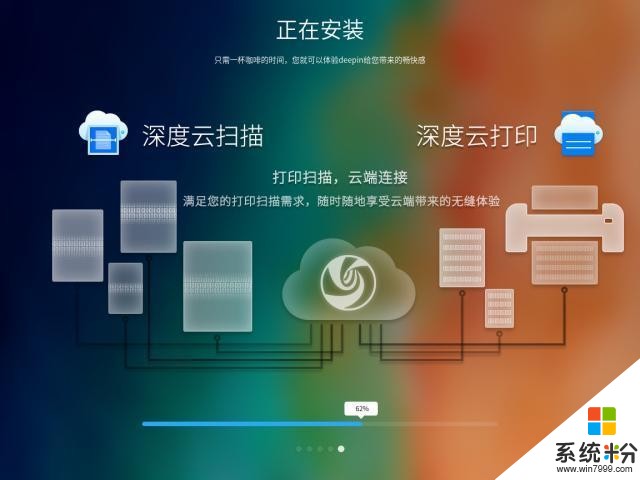
然後你去衝一杯咖啡邊喝邊等待吧。當咖啡喝完了,係統也就安裝好了,出現安裝完成的界麵。
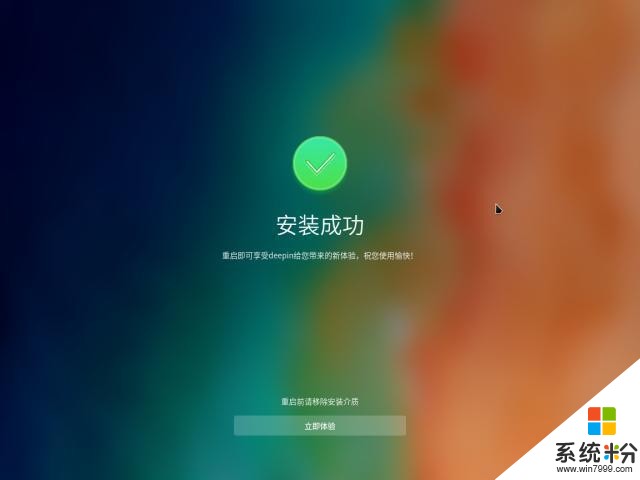
點立即體驗,係統開始自動重啟。
五、Deepin操作係統預覽現在,Deepin操作係統已經安裝完成了。小雨再為大家奉上幾張Deepin的係統的界麵吧!
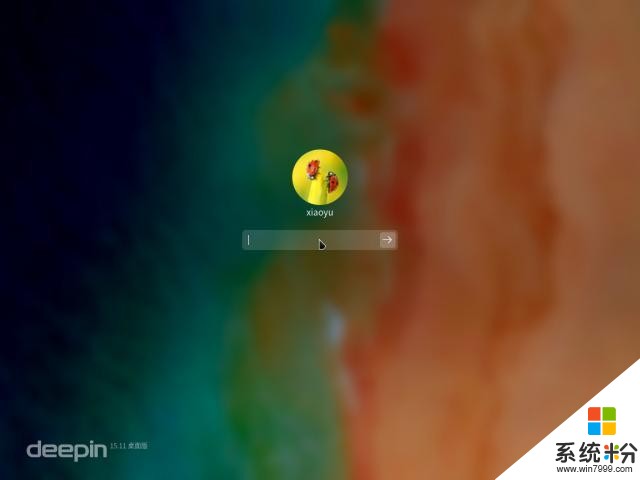
上圖為Deepin係統的啟動界麵,輸入之前安裝係統時設置密碼即可登錄。
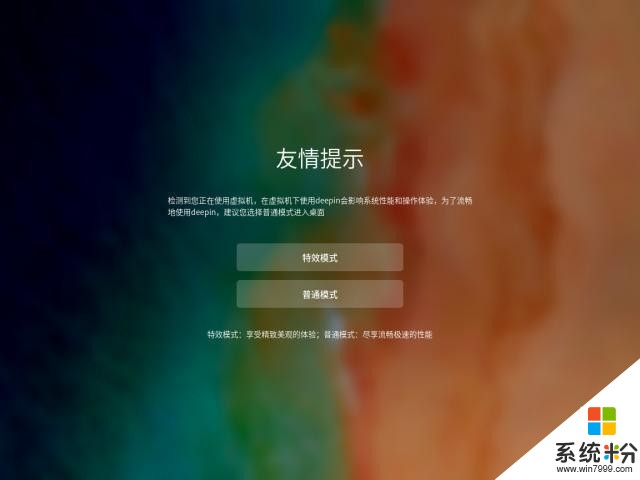
因為我們是利用虛擬機安裝的Deepin係統,所以在第一次進入係統後會有一個友情提示。可根據自己的需求選擇特效模式或者普通模式。
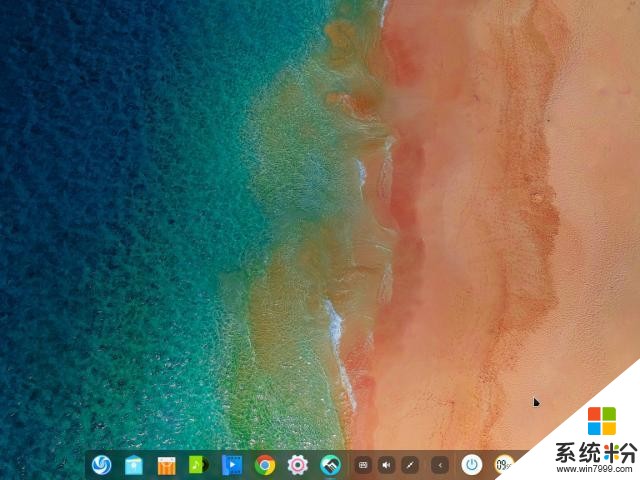
上圖為Deepin係統的默認桌麵,是不是感覺和mac係統有點像?
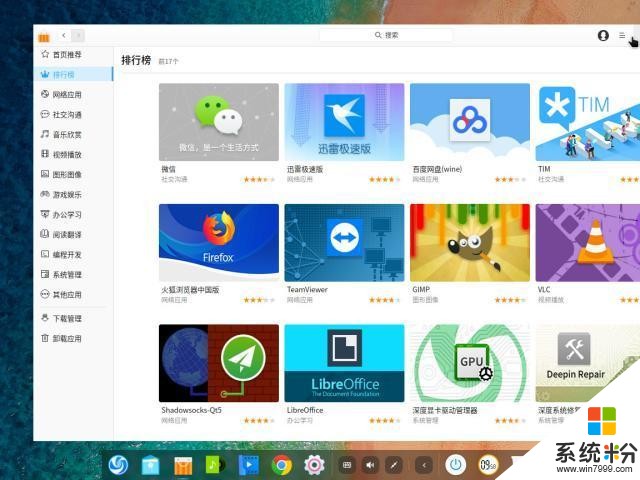
這是Deepin係統自帶的應用商店,裏麵軟件也挺多的,基本能夠滿足日常需求。,而且最大的特點就是沒有廣告和Windows係統中煩人的流氓軟件。
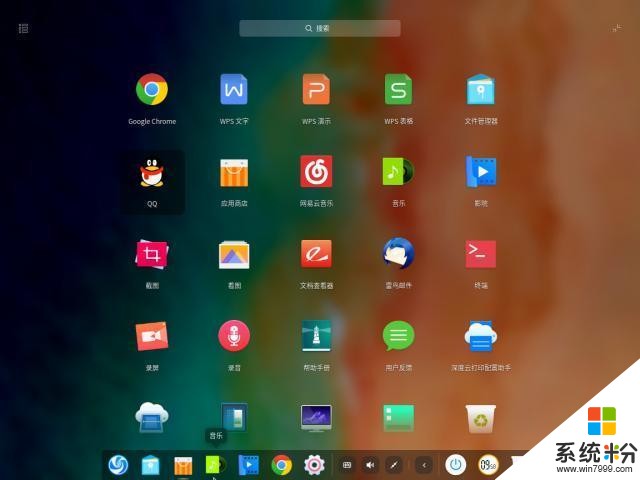
這Deepin係統默認安裝的一些基本應用,包含Chrome瀏覽器、QQ、WPS等基本應用。
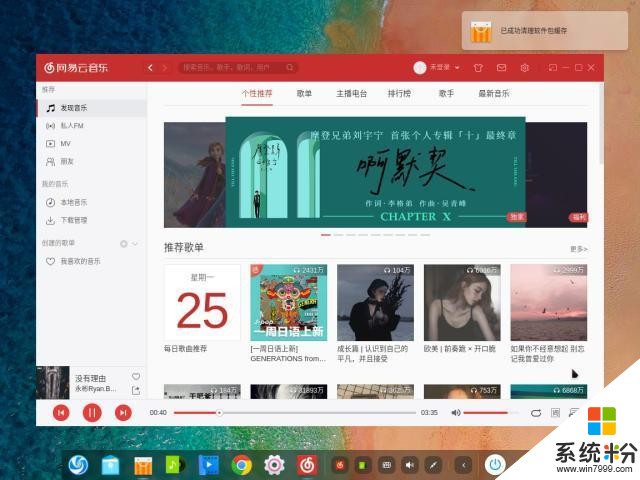
這是Deepin係統自帶網易雲音樂播放器。
總結總體而言,在Windows10中利用Hyper-V安裝最新Deepin國產操作係統的過程還是挺簡單的,隻要按照小雨提供的這個流程做下來都沒有問題。
關於Deepin係統你怎麼看?他會在不久的將來取代Windows係統嗎?